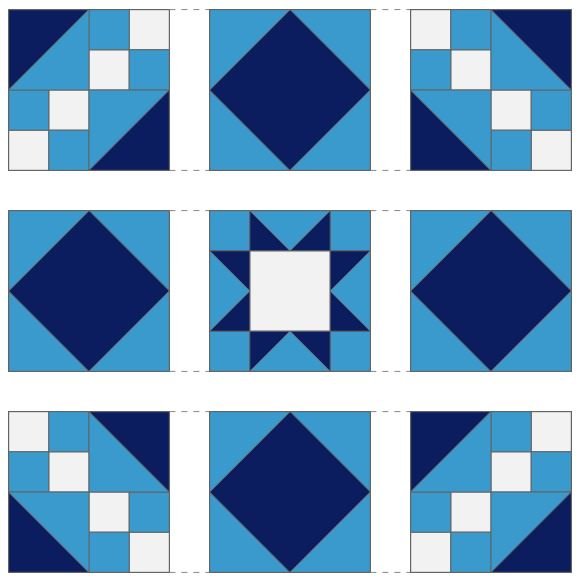
Cómo diseñar su acolchado
CREATIVATE Educación
Mayo 14, 2025
Esta instrucción le ayudará a: Cree Tu primera colcha. Al mismo tiempo, puedes probar algunas de las funciones de este programa. Quilting Es divertido y nunca ha sido tan fácil. Este programa te permitirá experimentar con el diseño como nunca antes. ¡Comencemos!
Sidesea más ayuda, simplemente haga clic en el signo pregunta, y luego haga clic en en cualquier parte de la pantalla para más información sobre esa función específica.

Diseño del edredón:
- Haga clic en Cargar un diseño de acolchado predefinido.
- Se abrirá una nueva ventana. Aquí verás todos los preajustes que puedes elegir Haz clic en la opción 3x3 y luego en el botón Aceptar.
-
Se abrirá el Lienzo con el diseño de acolchado vacío que haya seleccionado. Aquí puedes ver el tamaño de la colcha terminada con bordes de 2". Puedes cambiar el tamaño pero vamos a dejarlo como está ahora.
-
Haga clic en el icono de bloques de acolchado del panel derecho. Los bloques aparecerán ahora en el panel.
-
Los bloques están numerados del uno al nueve en este caso, tres filas con tres bloques en cada fila. Como puedes ver, el diseño del edredón está lleno de bloques de un parche en colores alternos.
Cada bloque puede modificarse pulsando sobre él o haciendo clic sobre el bloque en el panel de la derecha. Cuando se selecciona un bloque, aparece un marco negro a su alrededor y el fondo del panel se vuelve azul. - Empecemos seleccionando el bloque superior izquierdo: Haga clic en el icono Editar bloque (el icono en forma de diamante con un lápiz) .
-
La biblioteca de bloques de acolchado se abrirá en un cuadro de diálogo independiente.
-
Select el bloque que desee (en este caso, select el bloque Camino a Oklahoma) y haga clic en Aceptar.
-
Hay varias formas de añadir bloques a tu quilt. Si desea utilizar el mismo bloque en varios lugares del acolchado, puede utilizar la herramienta de Select múltiple del panel lateral izquierdo. Haz clic en ella y se volverá azul cuando esté seleccionada.
- Select los tres bloques restantes de las esquinas oscuras de la colcha. Los bloques se volverán azules en el panel derecho cuando se seleccionen.
(Bloques 3,7 y 9) -
Haga clic en el icono Editar diseño de bloque en uno de ellos y select su bloque. El bloque aparecerá en todos los lugares que haya seleccionado.
-
Otra forma de select bloques es utilizar el botón Select todas las instancias: Haga clic en un bloque (en este caso, un bloque azul claro) y, a continuación, haga clic en select todas las instancias. Ahora se seleccionarán todos los bloques del mismo color,
(en este caso 2,4,6 y 8)
-
Ahora puede hacer clic en el icono Editar diseño de bloque del panel de la derecha, select su bloque (en este caso Diamante) y hacer clic en Aceptar. Ahora tiene este aspecto:
-
Para obtener la disposición correcta, tenemos que girar algunos de los bloques: haz clic una vez en el bloque de la esquina inferior derecha para select .
-
Haga clic en la herramienta de Select múltiple y, a continuación, en el bloque de la esquina superior derecha para select también. Ahora se han seleccionado los bloques 1 y 9. Puedes ver que tienen un fondo azul oscuro en el panel derecho:
-
Haga clic en el icono Diseño de bloques situado en la parte superior del panel derecho.
-
En la esquina inferior izquierda del panel, tienes un icono con un símbolo de giro de 90 grados. También hay iconos para voltear los bloques horizontal y verticalmente.
-
Haz clic una vez en el icono de 90 grados para girar los dos bloques simultáneamente 90 grados. Ahora tendrá este aspecto:
- Necesitamos un bloque en el centro: Primero haga clic en el icono Bloques de acolchado del panel de la derecha. Todos los bloques se mostrarán en el panel. Como puedes ver, el bloque 5 es un bloque One-patch.
- Haz clic en el bloque 5.
-
Haga clic en el icono Editar diseño de bloque y select el bloque Estrella de Ohio.
- Haga clic en Aceptar. Ahora debería verse así:
-
Los bloques de diamante tienen otro tono de azul que los demás bloques. Vamos a cambiarlo: Haz clic en la herramienta de Select múltiple y select los bloques de diamante.
(bloque 2,4,6,8)
-
Haga clic en el icono del panel del bloque de acolchado en la parte superior del panel de la derecha para cambiar los colores. Empecemos con el color azul oscuro: Haga clic en el icono Editar diseño del bloque (el icono con el símbolo del bolígrafo).
-
En el panel de alijo de telas, select Azul marino y haz clic en OK.
- Ahora debería verse así:
-
Repita el proceso con el bloque central y select azul marino en lugar de azul oscuro. Tu quilt ya está terminado. El borde está ajustado a 2" en este nivel pero, por supuesto, puedes cortarlo en el tamaño que quieras más tarde. El color del borde es gris y no se puede cambiar.
El siguiente paso es recortar todas las piezas. Ve a la siguiente instrucción para saber más. La encontrarás en Aquí
